Maya와 Octane 렌더러를 활용한 온라인 렌더링이란?
Maya에서 Octane 렌더러를 통해 온라인 렌더링을 할 씬을 띄우세요.
Maya 렌더링 설정창의 'File Output' 탭에서 결과물 파일명을 지정합니다.
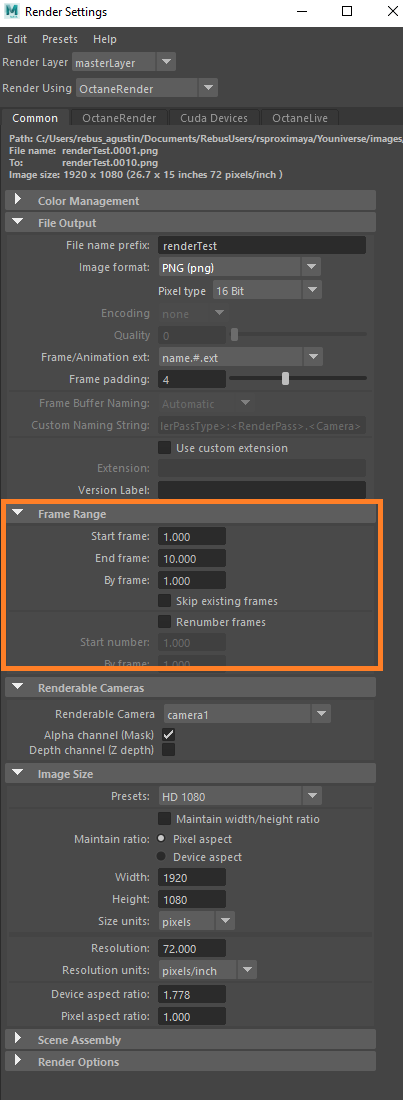
온라인으로 렌더링 할 이미지 파일 유형을 설정합니다.
Frame Range' 드롭다운에서 렌더링할 파일이 싱글 프레임 혹은 애니메이션인지 선택합니다.
Image Size' 탭에서는 온라인 렌더링할 전송물의 해상도를 지정합니다.
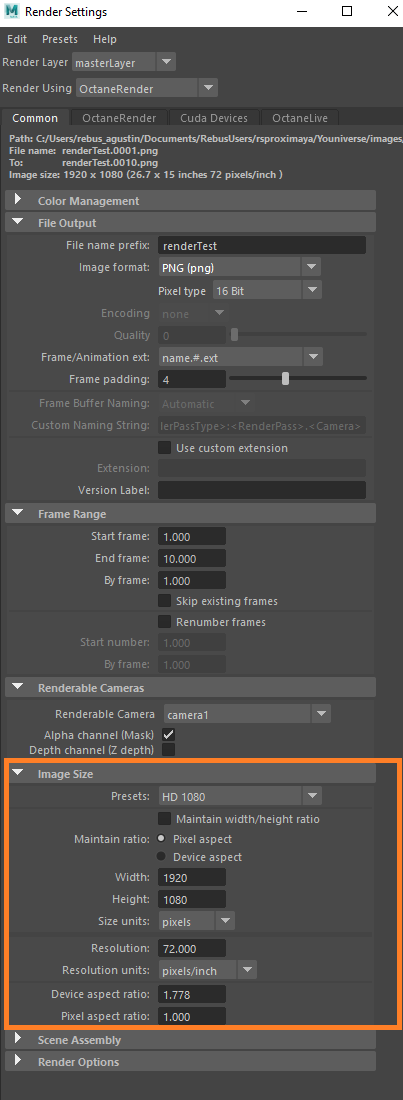
Octane Render' 탭에서 'Max samples' 값을 입력합니다. 입력된 값은 렌더링 시간과 품질에 직접적인 영향을 주지만 씬에 따라 변수가 있을 수 있으니 작업물을 렌더 클라우드로 전송하기 전에 자체 테스트를 하는것을 추천드립니다.
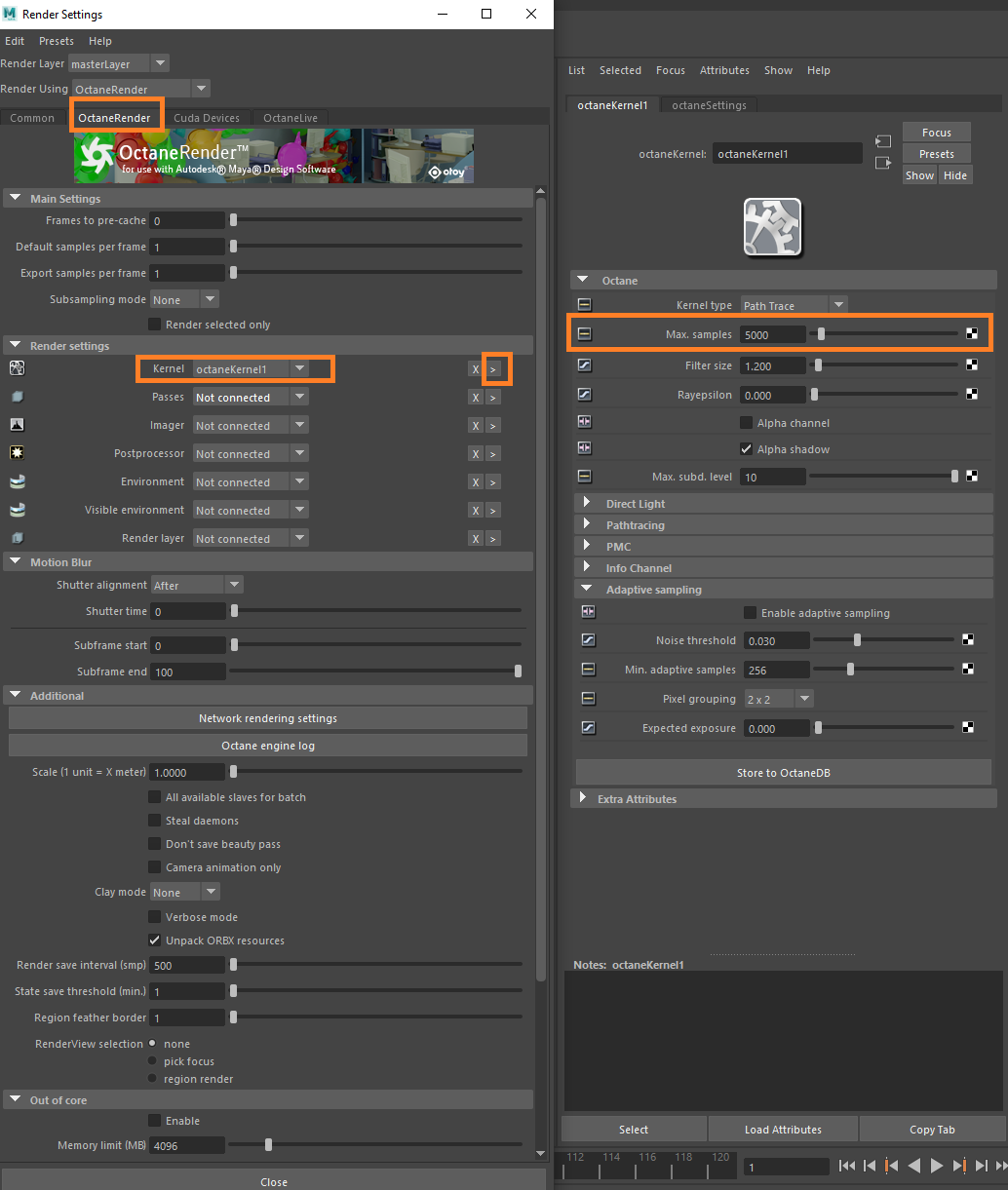
Maya 렌더링 설정창을 닫고 RebusFarm 쉘프에서 RebusFarm 설정창을 띄웁니다.

RebusFarm 설정창의 각 옵션에 대한 자세한 정보는 'Maya 작업물 전송'에서 확인하세요.
RebusFarm 설정값을 지정한 후, RebusFarm 설정창 하단에 있는 'Render now' 버튼을 클릭하세요
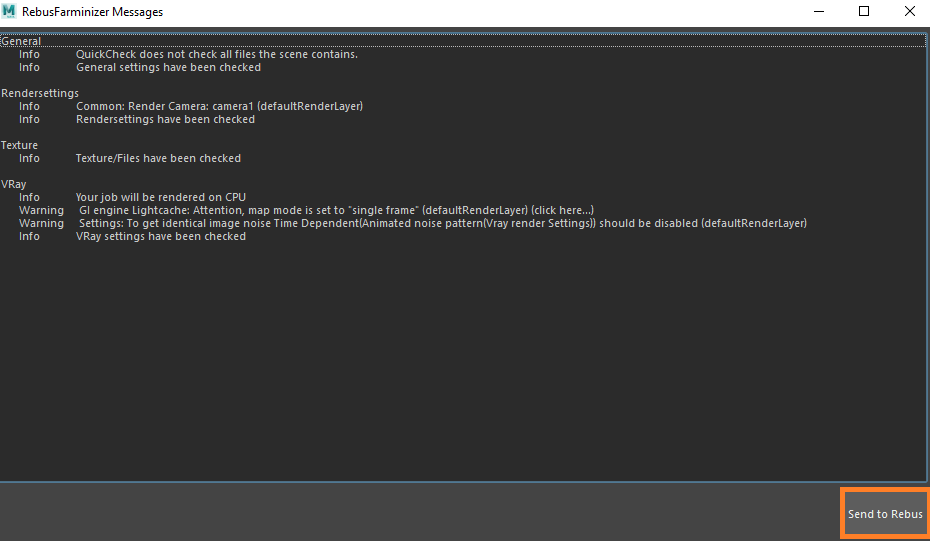
새로 보이는 창에서는 씬 관련 정보, 경고 및 에러를 보여주는 RebusFarm 메시지를 확인할 수 있습니다.
에러 메시지가 없다면 'Send to RebusFarm' 버튼 클릭을 통해 렌더링을 진행하세요.
RebuS Farminizer는 렌더링에 필요한 모든 자산들을 포함한 작업물을 업로드해줍니다. ControlCenter에서 업로드 및 렌더링 진행 상태를 확인할 수 있습니다. 업로딩 하기 전에 'Autostart render' 옵션을 활성화 했다면, 렌더링은 업로드 완료 후 자동으로 시작됩니다. 비활성화된 경우 ControlCenter에서 'Start render' 버튼을 통해 수동으로 렌더링을 시작할 수 있습니다. ControlCenter에 대한 자세한 정보는 'ControlCenter 사용 방법'에서 확인하세요.
렌더링 작업이 완료되었다면, 렌더링 클라우드에 있는 결과물은 렌더링 설정에서 지정한 저장 경로로 자동 다운로드됩니다.
